这个问题有多个有效答案,涵盖了几个版本的Ubuntu。为了方便起见,下面是每个版本的索引。
什么是PPA,我如何使用它们?
这个问题有多个有效答案,涵盖了几个版本的Ubuntu。为了方便起见,下面是每个版本的索引。
1
对于Ubuntu 11.04及更高版本
在添加PPA之前,您应该了解其中的一些风险:
请始终记住,PPA是由社区提供的,您在添加PPA之前应该意识到可能存在的风险。
首先,通过点击主页按钮(位于左上角)或按下Super键来打开Dash。搜索“软件中心”并启动Ubuntu软件中心。
将鼠标移动到顶部面板上应用程序名称所写的位置。
现在,转到“编辑”菜单并选择“软件源”。
对于更新版本,请右键单击并选择“软件和更新”
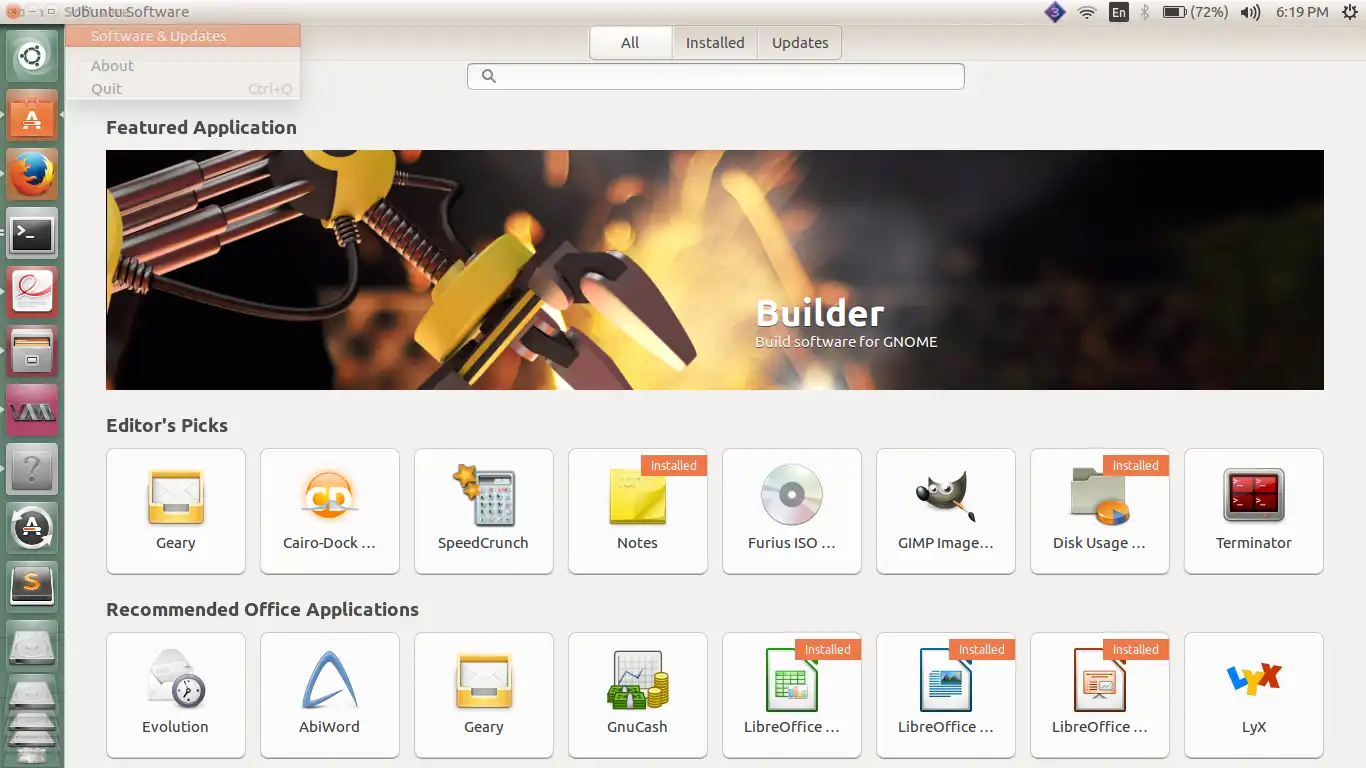 然后,点击其他软件,
然后,点击其他软件,
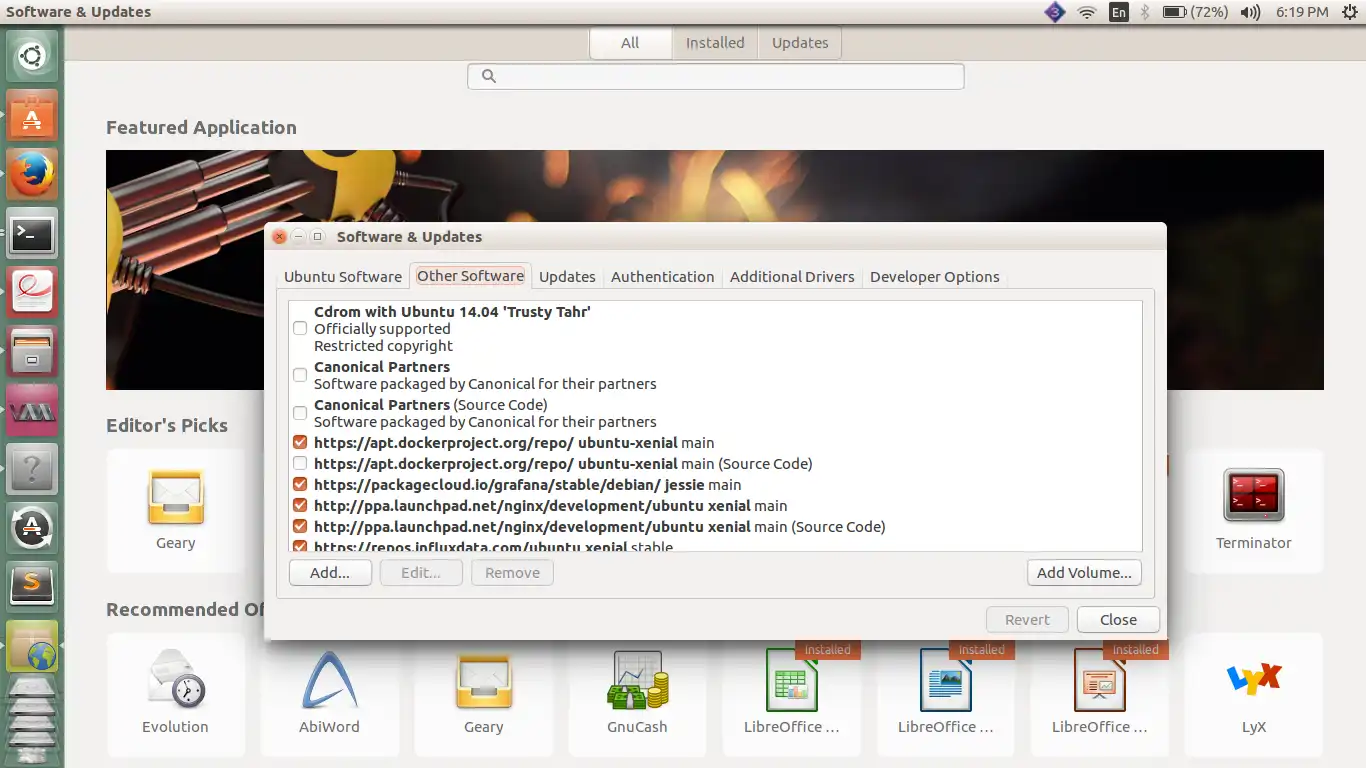
在提示时输入您的密码。
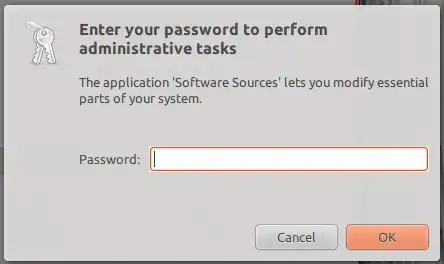
切换到“其他软件”选项卡。
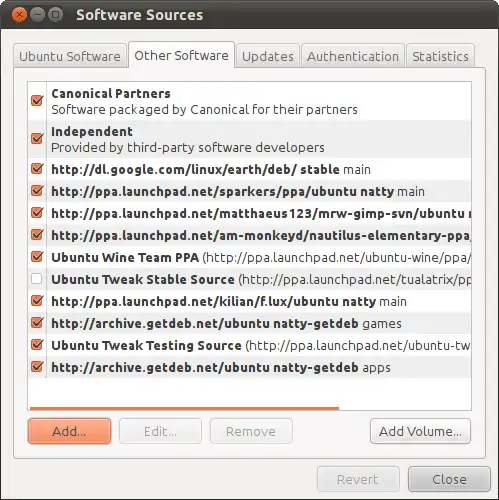
现在点击“添加”,会出现一个框。
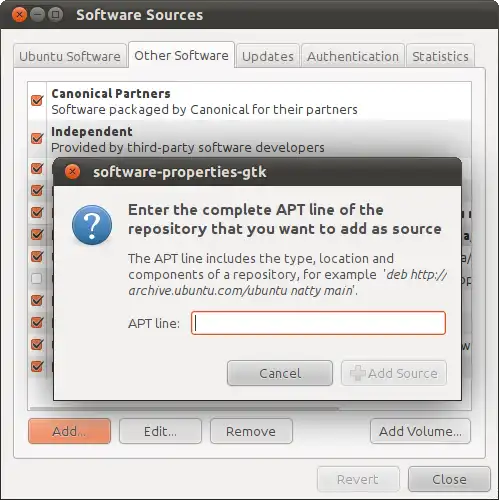
您必须在框中输入PPA。它可以在启动页面上以BOLD字体找到。

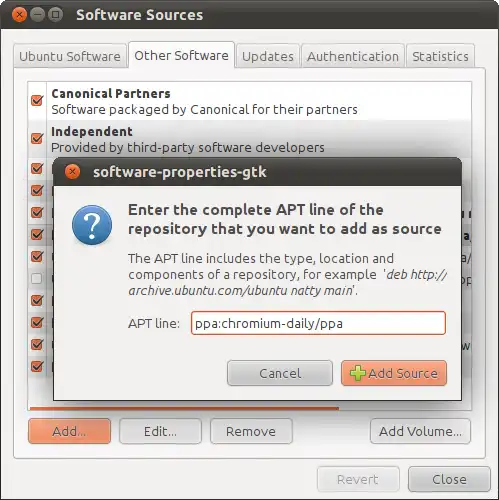
现在点击“添加源”并关闭软件源。缓存将被刷新。
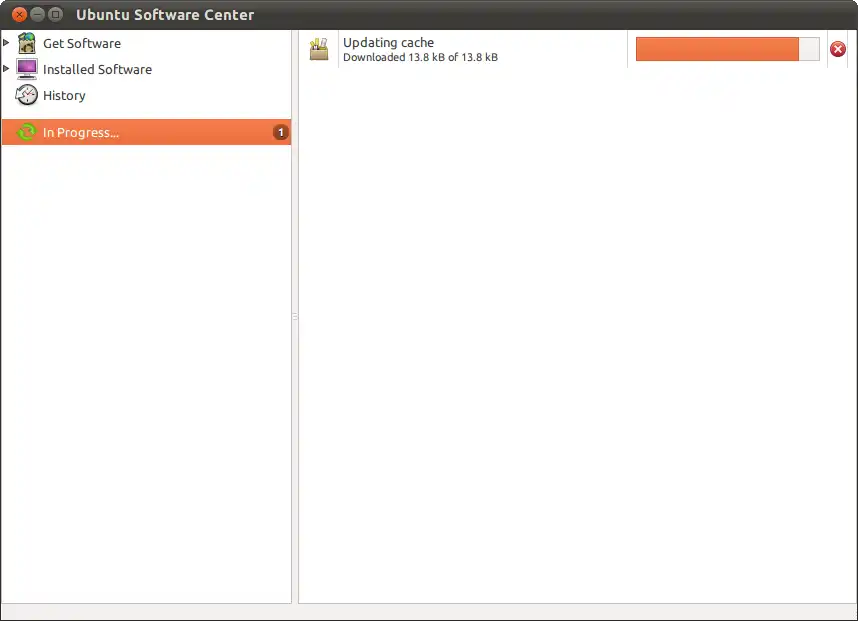
现在从软件中心安装软件。
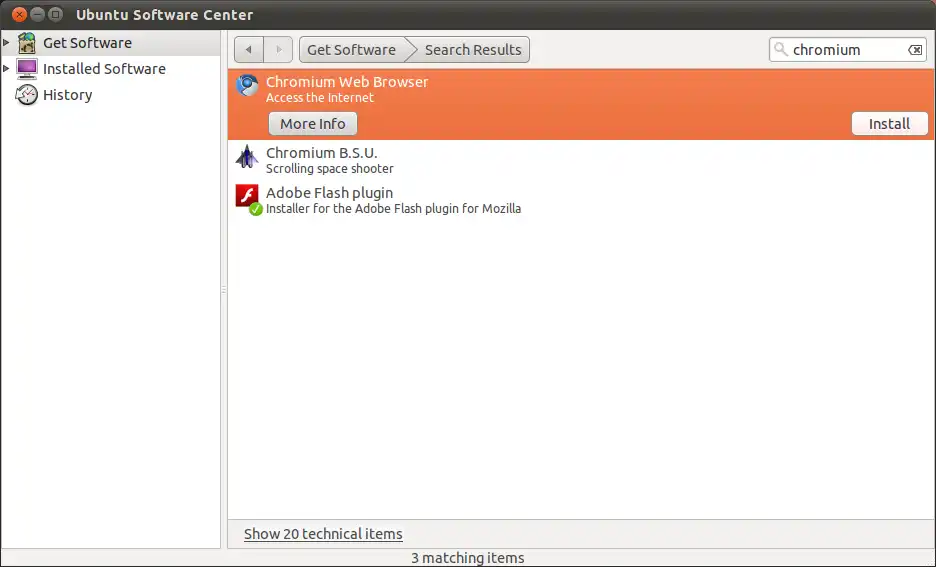
6
什么是PPA?
PPA是用于非标准软件/更新的。它们通常被那些想要最新和最好的人使用。如果你为了获取这种类型的软件而付出额外努力,那么你应该知道自己在做什么。软件中心的选择对大多数人来说已经足够。
命令行
在命令行中,你可以使用add-apt-repository添加一个PPA,例如:
sudo add-apt-repository ppa:gwibber-daily/ppa
要删除PPA,请在/etc/apt/sources.list.d中删除相应的文件(这不会删除您从PPA安装的软件包)。要查看来自PPA的可用软件包或删除从PPA安装的软件包,请按下Synaptic窗口左下角的“Origin”按钮,并从列表中选择PPA。
您可以使用常规的软件源对话框,在要求APT行的位置添加ppa:gwibber-daily/ppa,并像其他存储库一样启用或禁用它们。
由于任何人都可以创建PPA,因此无法保证PPA的质量或安全性 - 就像任何其他非官方软件源一样,您必须自己决定PPA是否值得信赖。而且,从PPA安装的任何其他非官方软件包在升级到新版本的Ubuntu时可能会导致各种困难。
如果你收到一个错误,说找不到
add-apt-repository命令:
在12.04及更早版本中,安装
python-software-properties软件包:sudo apt-get install python-software-properties在14.04及更高版本中:
sudo apt-get install software-properties-common
11
apt-add-repository 实际上并不会从 PPA 安装任何东西。你需要使用 apt-get install 命令来获取 PPA 中的软件并使用它。 - flow2k对于Ubuntu 10.10
虽然许多人发现使用命令行工具更容易添加PPA,但那些喜欢图形界面的人可以通过Ubuntu软件中心来完成。在这个演示中,我们将添加 Banshee团队的PPA,以获取最新的稳定版本。
我们将从应用程序菜单中打开Ubuntu软件中心开始。
Applications > Ubuntu Software Center
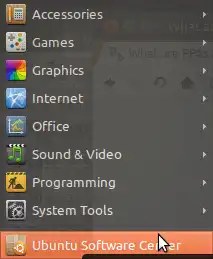
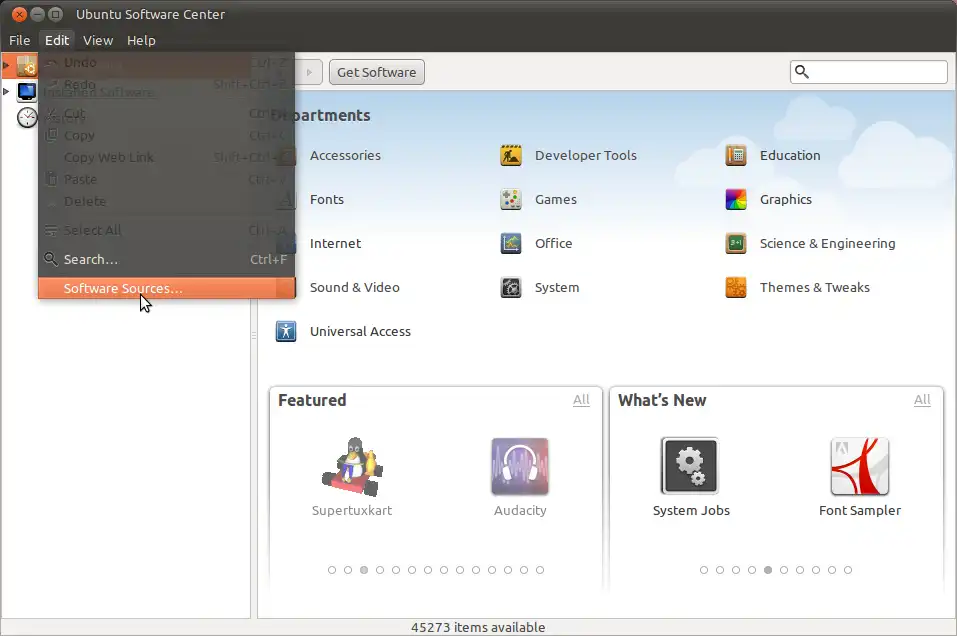
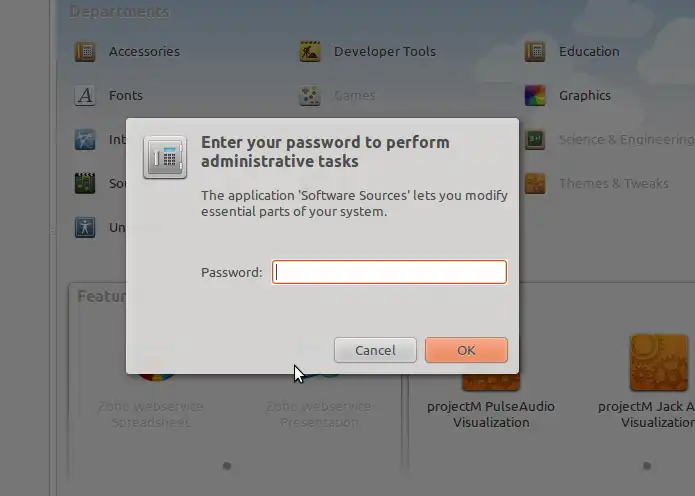
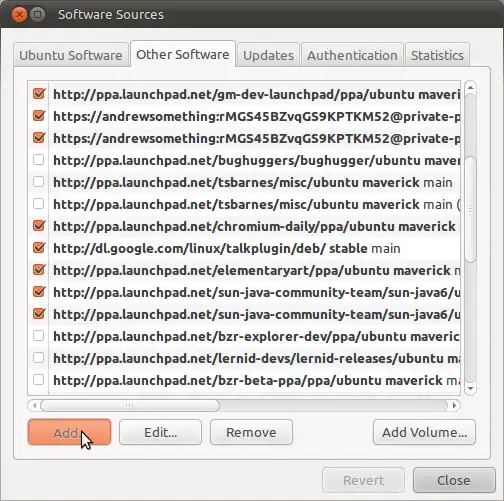
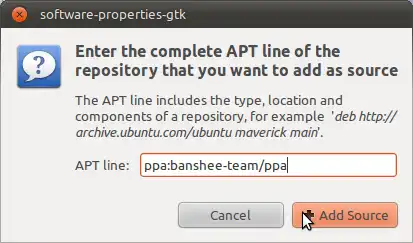

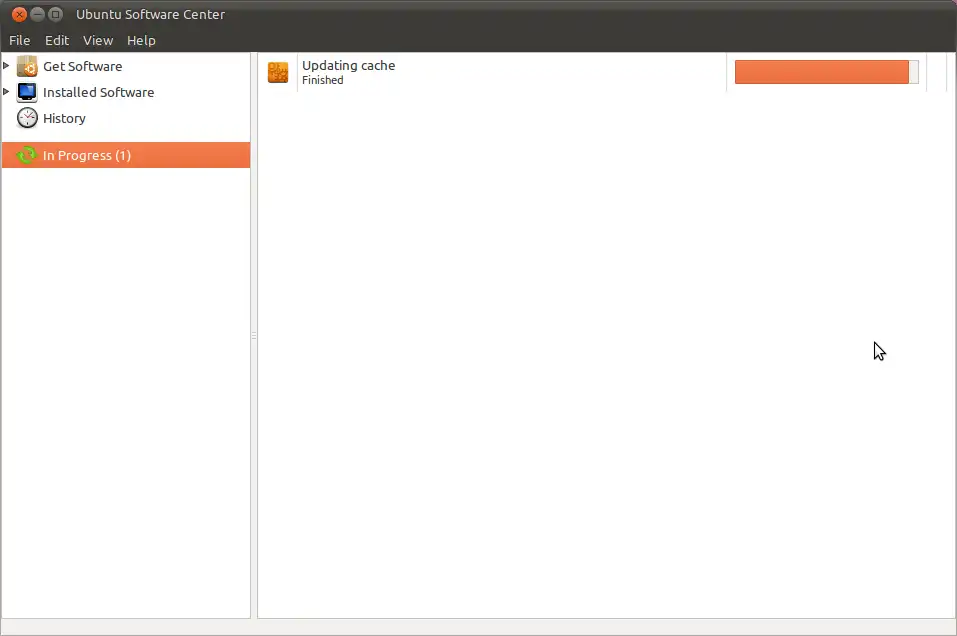
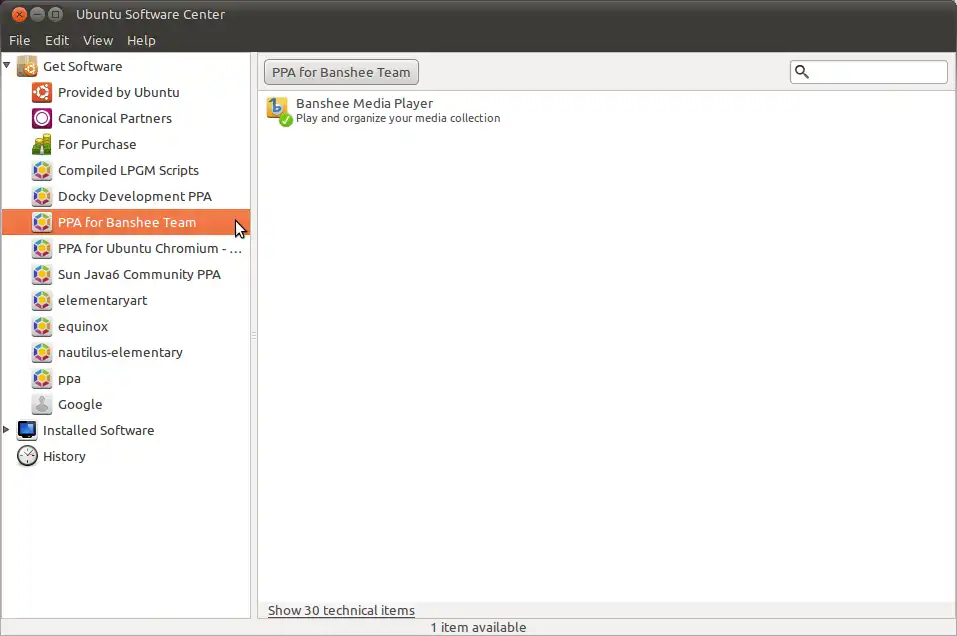
3
faenza-icon-theme。它可以在这个PPA中找到:https://launchpad.net/~tiheum/+archive/equinox - andrewsomething对于Ubuntu 10.04
在Ubuntu 10.04中添加PPA的方法如下:
- 打开“系统”->“管理”->“软件源”:
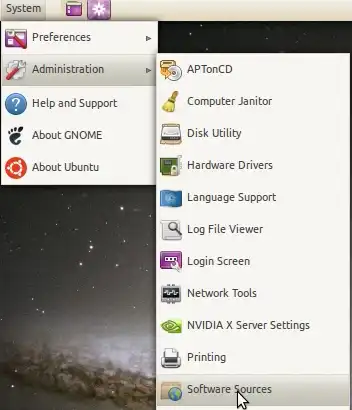
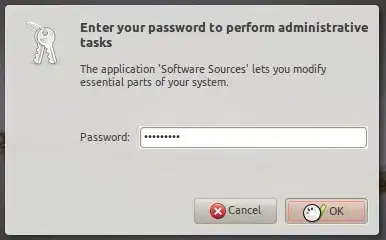
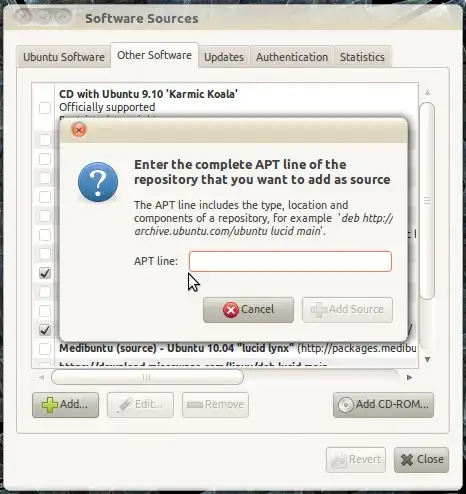

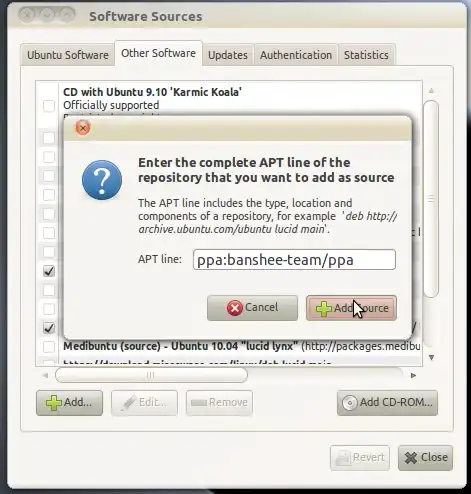
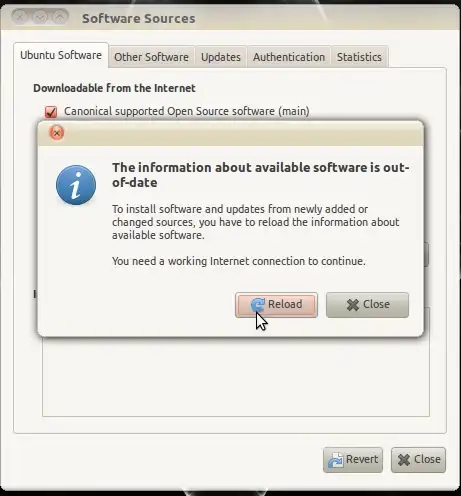
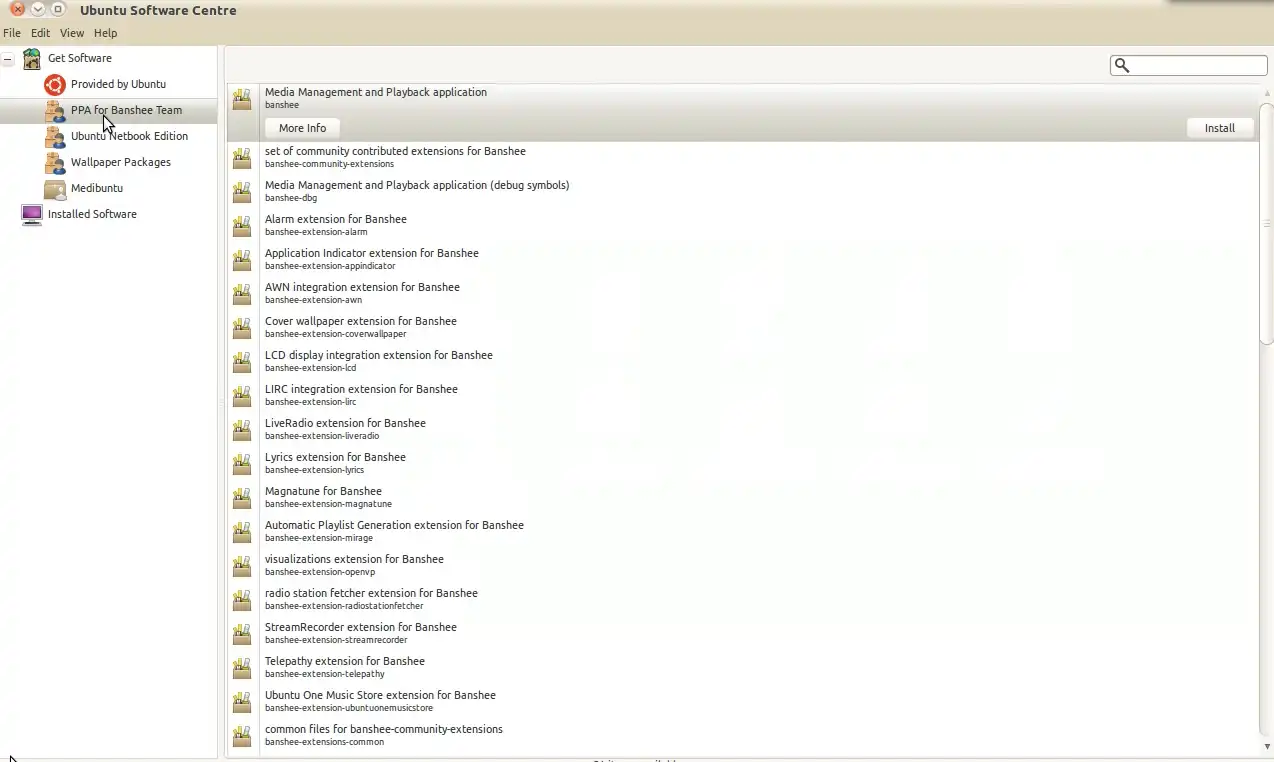
什么是PPA?
一旦你掌握了它,这一切都非常简单。我在某些地方遇到了问题,但总的来说,PPA是在Ubuntu发行版之间更新软件的唯一途径(不要让我对此发表评论)。这里解释起来太复杂了,所以我会给你指出一些有价值的文档。但首先,有几个简单的规则:
了解你要安装的内容。大多数情况下,你可能会使用Launchpad来满足大部分PPA需求,但即便如此,它也可能对你的计算机造成危险。通常我担心的不是恶意意图,而是冲突的软件包。如果软件包A需要一个修改过的ffmpeg版本,而另一个存储库中的软件包B也需要一个修改过的ffmpeg版本,那么现在很有可能你无法观看视频,例如,无论是使用软件包A、B还是其他任何软件包。
记住,任何人都可以创建PPA,包括你。仅仅因为一个人签署了行为准则并不意味着他们知道自己在做什么。在Launchpad上,不仅有稳定版本的更新,还有测试版和预览版软件,甚至有一些尚未完全运作的东西。有许多有用的软件仓库,比如获取最新的Nvidia驱动程序或当前稳定版本的Pidgin。当然,也有一些某个人在地下室为自己和几个朋友制作的东西。话虽如此,Ubuntu文档网页应该以相当易懂的格式提供了你所需的一切信息。
Ubuntu的软件仓库:https://help.ubuntu.com/community/Repositories/Ubuntu 软件管理:https://help.ubuntu.com/community/SoftwareManagement 仓库和命令行:https://help.ubuntu.com/community/Repositories/CommandLine 一个快速提示:我假设您正在使用Ubuntu 10.04。如果您使用的是10.10版本,在菜单中将不再有"软件源",尽管一些文档中提到了它。要访问它,只需打开Synaptic包管理器,然后从菜单中选择设置->存储库。
祝您好运,希望这对您有帮助。
编辑:请注意,通过Ubuntu软件中心安装软件可能会有问题。这是因为它不会告诉您安装特定应用程序所需的依赖关系。也就是说,您可能会安装整个KDE桌面,数百MB的内容,仅仅是为了得到一个屏幕标尺或防火墙配置工具。我是付出了惨痛的代价才了解到这一点...例如,在搜索框中输入"kruler",您将看到最终安装大小接近100MB。如果您坚持使用Ubuntu软件中心,请至少密切注意最终安装大小。大多数新用户对窗口管理器和桌面环境的概念都不熟悉,他们只熟悉Windows,因此在仅仅依赖Ubuntu软件中心而不学习全部关于PPA的知识时要小心,这是我推荐的做法。这可能需要更多的工作,但这只是我的观点,您可能会因此而感到满意! :)
1
使用ppa-purge  移除PPA
移除PPA
仅仅通过从sources.list中删除或在软件源设置中取消勾选添加到我们源中的任何PPA可能是不安全的。更好的做法是,还应该删除从该PPA安装的所有软件包,并用Ubuntu默认软件包替换它们。
为此,我们有一个脚本ppa-purge  ,它不仅会移除不需要的PPA,还会用默认的Ubuntu版本替换从该PPA安装的软件包。安装后只需运行以下命令:
,它不仅会移除不需要的PPA,还会用默认的Ubuntu版本替换从该PPA安装的软件包。安装后只需运行以下命令:
sudo ppa-purge ppa:<lp-name>/<ppa-name>
在添加此PPA时,<lp-name>/<ppa-name>是我们输入到源中的相同名称。然后将删除该PPA。从此PPA安装的软件包将被默认的Ubuntu软件包替换(不会删除默认存储库中不存在的已安装软件包)。
3
ppa:takkat-nebuk/takkat。在这个例子中,takkat-nebuk是我的lp名称,takkat是要添加到您的源中的ppa的名称。 - Takkatadd-apt-repository命令时遇到困难,有人创建了一个名为ppasearch的脚本,以使这项任务变得更容易。要安装ppasearch,您需要运行以下命令:sudo add-apt-repository ppa:wrinkliez/ppasearch
sudo apt-get update
sudo apt-get install ppasearch
如果你使用的是Maverick系统,你可以手动下载并安装lucid deb包。它应该能正常工作。
这将添加ppasearch PPA(及其密钥)并安装软件包。您可以在终端中输入以下命令来运行脚本: ppasearch PPANAME
所以要找到Cardapio团队的PPA,您可以运行: ppasearch cardapio
如下面的截图所示,您将看到一系列匹配的PPA。一旦选择了您想要的PPA,脚本将使用add-apt-repository将其添加。如果您希望更新源,ppasearch甚至会为您运行sudo apt-get update命令。
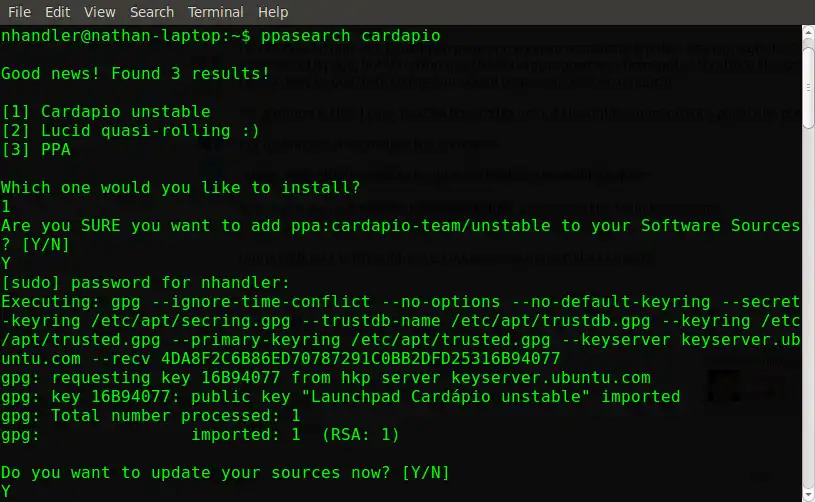
这个脚本能够方便地帮助你添加 PPA 和它们的密钥,无需在 Launchpad 上四处搜索。
2
http://www.winehq.org/site/download-deb 是我尝试为Wine PPA做的。
我要注意的是,Maverick已经改变了,现在我必须再次编辑说明(不再有administration->software sources,而是必须从软件中心进入)。
Launchpad内置的说明比一年前好了一些,但仍然相当糟糕。
在Ubuntu上有一个名为Y PPA Manager的工具可用。它是一个以最佳方式管理PPA的图形界面工具。
要安装
y-ppa-manager,请在终端中运行以下命令:sudo add-apt-repository ppa:webupd8team/y-ppa-manager
sudo apt-get update
sudo apt-get install y-ppa-manager
更多信息和主要功能,请访问https://launchpad.net/y-ppa-manager。
如何找到PPA?(当apt无法找到软件包时的解决方案)
您可以从launchpad页面上找到PPA,如下图所示建议:
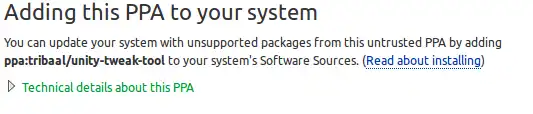
你可以从Ubuntuupdates -Package Search中找到PPA,如下图所示:
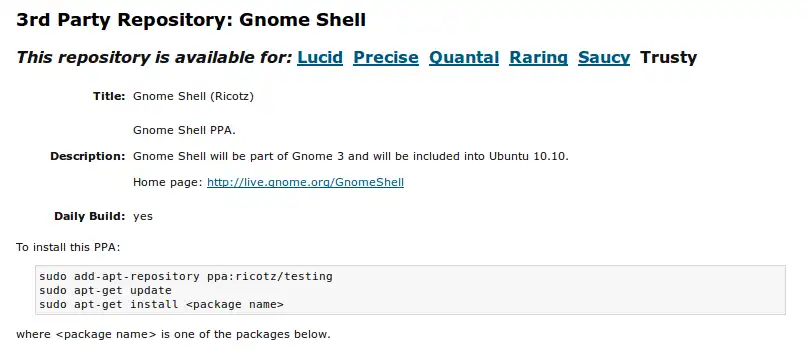
然后在终端中按照以下步骤添加存储库:
sudo add-apt-repository ppa:<someppa/ppa>
sudo apt-get update